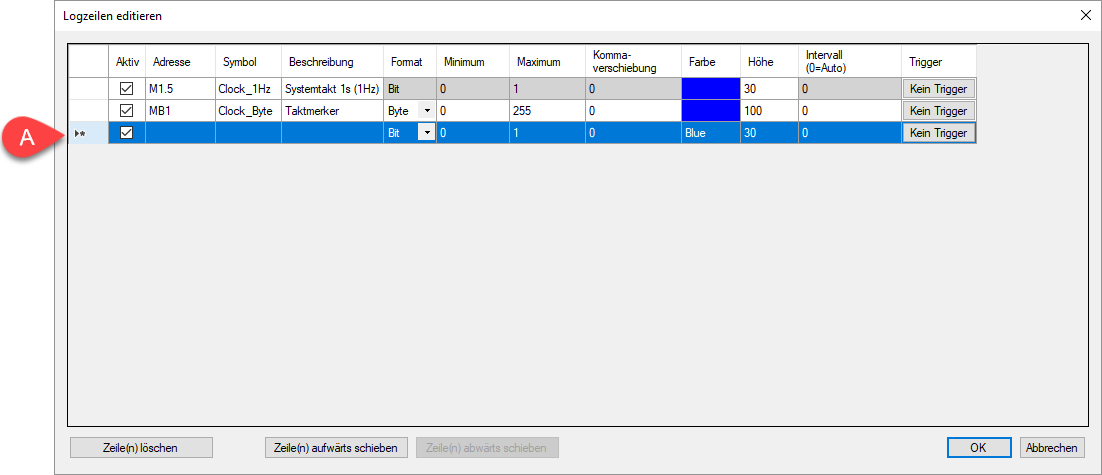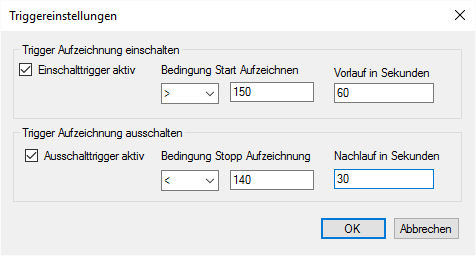Logzeilen editieren
Öffnen Sie den Logzeileneditor über den Menübefehl “Edit” .
Der Logzeileneditor in der Übersicht:
Funktionen
Neue Logzeile (A)
Adresse in die unterste mit * markierte Zeile eingeben. Nach Bedarf die automatisch eingetragenen Parameter anpassen.
Logzeilen löschen
Eine oder mehrere Zeilen markieren und mit Taste “DEL” oder Button “Zeile(n) löschen” die Zeilen löschen.
Logzeilen verschieben
Eine oder mehrere Zeilen markieren und mit den Buttons “Zeile(n) aufwärts schieben” oder “Zeile(n) abwärts schieben” die Zeilen verschieben.
Logzeilen ausschneiden
Eine oder mehrere Zeilen markieren und aus dem Kontextmenü “Ausschneiden” aufrufen oder die Taste Ctrl+X betätigen.
Logzeilen kopieren
Eine oder mehrere Zeilen markieren und aus dem Kontextmenü “Kopieren” aufrufen oder die Taste Ctrl+C betätigen.
Logzeilen einfügen
Die Zeilen markieren und aus dem Kontextmenü “Einfügen” aufrufen oder die Taste Ctrl+C betätigen.
Das Einfügen aus der Zwischenablage ist ebenso möglich. Auf diesem Weg können Symbolikeinträge aus Step7 Classic und dem TIA-Portal einfach eingefügt werden.
Details hierzu sind in den folgenden Beiträgen beschreiben:
Symbolik von Step 7 Classic in SPSLogger einfügen
Symbolik vom TIA-Portal in SPSLogger einfügen
Änderungen übernehmen
Dialog mit Button “OK” verlassen.
Hinweis: Sie können während der Aufzeichnung Logzeilen bearbeiten, löschen oder neue hinzufügen. Die Änderungen werden in die laufende Aufzeichnung integriert.
Parameter der Logzeile
Aktiv
Nur die aktivierten Logzeilen werden angezeigt und aufgezeichnet.
Damit ist eine Selektion möglich, ohne dass die Logzeilen gelöscht werden müssen.
Adresse
SPS-Adresse im Step-7 oder OPC-Format.
Beispiele siehe hier: Adressierung im SPSLogger
Symbol
Optionales Symbol oder Kurztext der Adresse.
Bezeichnung
Optionale Bezeichnung der Adresse.
Format
Wird anhand der Adresse voreingestellt. Kann bei Bedarf noch angepasst werden.
Minimum
Kleinster angezeigter Wert. Kleinere Werte werden aufgezichnet, aber nicht angezeigt.
Maximum
Grösster angezeigter Wert. Grössere Werte werden aufgezichnet, aber nicht angezeigt.
Beispiel zu Minimum/Maximum:
Ein Temperaturwert ist normalerweise im Bereich von 10 bis 50°C.
Mögliche Einstellung in diesem Fall:
Minimum: 0, Maximum: 60
Kommaverschiebung
Anzahl Stellen um die das Komma, bzw. der Dezimalpunkt nach Links verschoben wird.
Beispiel: Ein Integerwert zeigt eine Geschwindigkeit in dm/Min an. Mit einer Kommaverschiebung von 1 wird die Geschwindigkeit in m/Min angezeigt.
Farbe
Auswahl der Strichfarbe in der Logzeile.
Höhe
Höhe der Logzeile. Wird anhand der Adresse voreingestellt. Kann bei Bedarf noch angepasst werden.
Trigger
Durch Klick auf dieses Feld öffnet sich der Trigger-Dialog:
Im obigen Beispiel schaltet sich die Aufzeichnung 60 Sekunden vor Erreichen eines Wertes über 150 ein. Wenn der Wert wieder kleiner als 140 ist, schaltet sich die Aufzeichnung nach 30 Sekunden wieder aus.
Ein- und Ausschalttrigger können auf verschiedenen Logzeilen verteilt werden. Es können auch mehrere Trigger programmiert werden.